السلام عليكم و الرحمه
اليوم أقدم لكم الدرس الثالث لبرنامج الفوتوشوب
محاولا ً قدر الإمكان التنويع في الدروس مراعيا ً سهوله الشرح و قوته
ليفيد المبتدئين و المتقدمين
وأتمنى التوفيق لي و لكم إن شاء الله
••
الدرس الثالث
تصميم بطاقة وتأثيرات الألوان عليها
••
فكرة الدرس
درس أجنبي قديم يمكن مرّ على البعض من قبل
ولكن بشرحه بطريقه مختلفه
نتعلم فيه مع بعض كيف ممكن ننشأ تصميم بفهم فكرة العمل
وكيف نتلاعب بالألوان لتترك شكل متناسق على التصميم
••
ملاحظه مهمه
الدرس يمكن طويل شوي
لكن كل خطواته هي خطوات مكرره وراح تشوفون هالشي بنفسكم
حبيت افصل الدرس حتى يفهمه الكل ولا يكون فيه صعوبه
والسموحه مقدما ً
••
الشرح
أولا هذي نتيجه تطبيق الدرس

بالبدايه ننشأ عمل جديد بمقاس عرض 800 و طول 600
من قائمة File نختار الأمر New
Ctrl + N
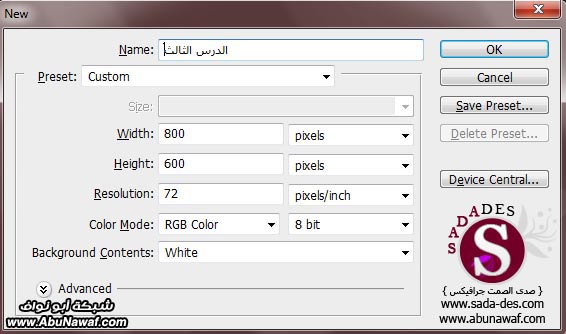
الحين راح نفتح الصوره هذي بالفوتوشوب image1
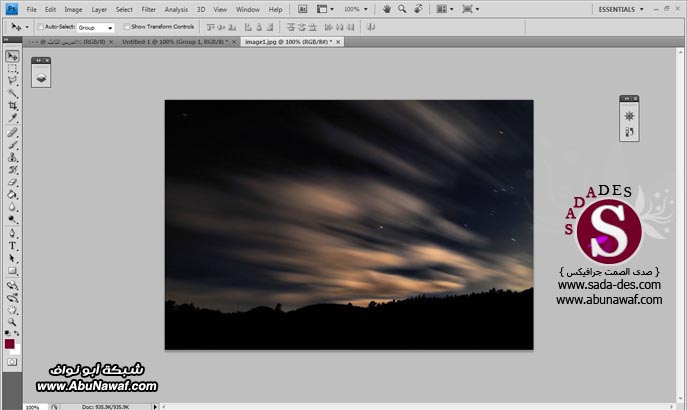
اللي نبغاه من هذي الصوره هي المنطقة السوداء بالاسفل
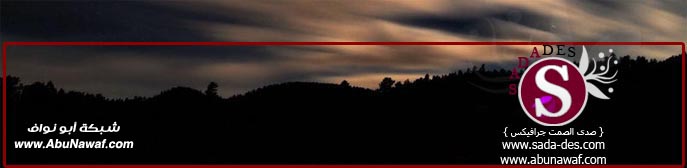
نختار هذي الأداة لتحديد المنطقه المطلوبه
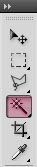
نضغط بهذه الاداه في المنطقه السوداء تحت وبيصير التحديد بهذا الشكل

نقص اللي حددناه من قائمه Edie نختار الأمر Cut
Ctrl + X

نروح نلصقه بالعمل اللي سويناه بدايه الدرس

الحين معنا صوره ثانيه راح نفتحها بالفوتوشوب بعد
هذي هي image2
نحدد الصوره بعد ما فتحناها بالفوتوشوب
من قائمه Select نختار الامر All
Ctrl + A
ونلصقها تحت الخلفيه السوداء اللي لصقناها قبل
بالشكل هذا يعني
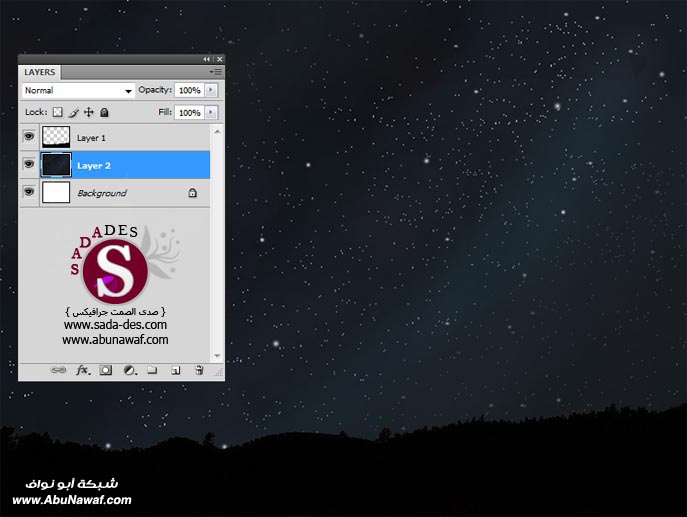
نضيف لير جديد فوق لير Layer 2
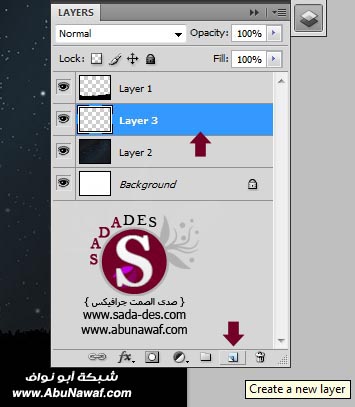
نختار أداة الفرشاه الناعمه و نلون بهذا اللون #caee05
في المكان اللي انا ملونه هنا

ونطبق الفلتر التالي
من قائمه Filter نختار من Bulr الامر Gaussian Blur
ونضع القيمه التاليه كما في الصوره
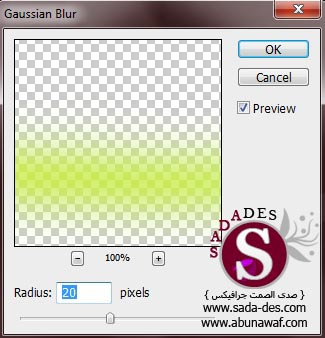
ونغير مود اللير إلى المود hard light
ونضع القيمه 50%
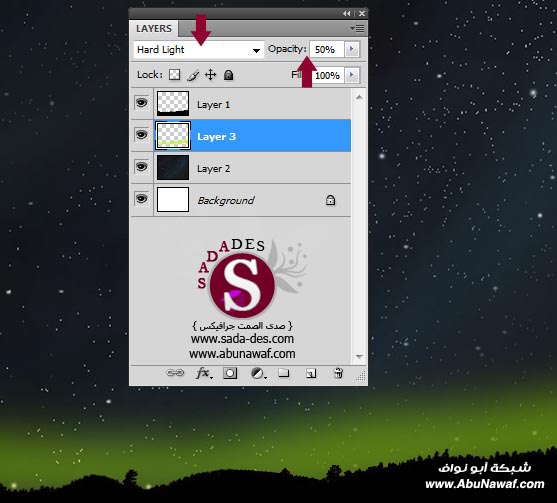
نضيف لير جديد تحت اللير اللي سويناه
يعني فوق لير Layer 2
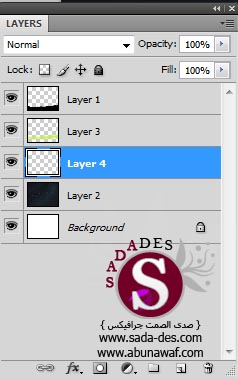
نختار أداة الفرشاه الناعمه مره ثانيه و نلون بهذا اللون #b3ea8d
في المكان اللي انا ملونه هنا

الحين راح اطبق فلترين ثم اغير اعدادات اللير
راح احط شرح الخطوات كلها بصوره وحده
1- من قائمه Filter نختار من Bulr الامر Motion blur
2- من قائمه Filter نختار من Bulr الامر Gaussian Blur
3- ونغير مود اللير إلى المود Lighten ونضع القيمه 90%
4- نتيجة تطبيق التأثيرات
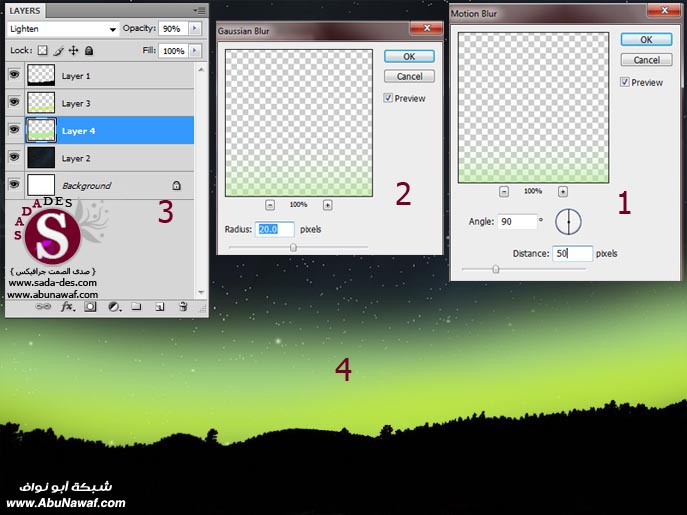
نحمل مع بعض الفرشاه هذي إضغط هنا للتحميل
ونختار الفرشاه اللي ادرجناها
ومن ثم نضغط على زر الاعدادات من هنا

نطبق الاعدادات اللي في الصوره بالضبط
ونضع علامه صح قدام اللي انا حاط عندها صح
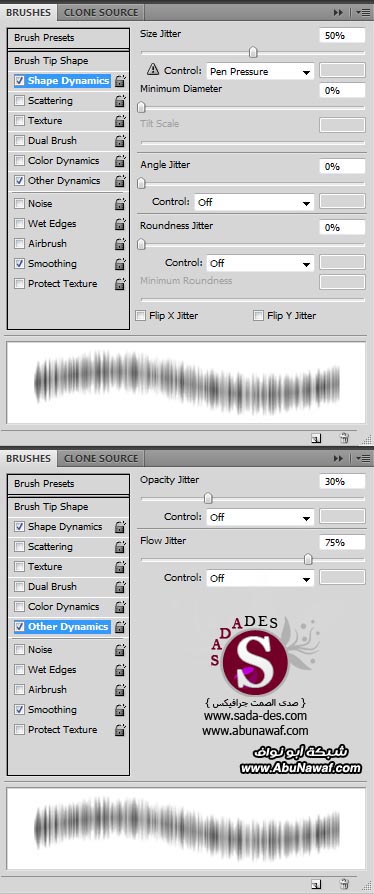
نضيف لير جديد فوق لير Layer 2
ونختار اللون هذا #8cb37c و نضغط بالفرشاه يمين التصميم
ونسحب الفرشاه بدون ما نرفع يدنا عن الماوس من اليمين إلى يسار التصميم
بالشكل هذا

نطبق الفلتر التالي
من قائمه Filter نختار من Bulr الامر Motion blur
ونغير مود اللير إلى المود Color Dodge
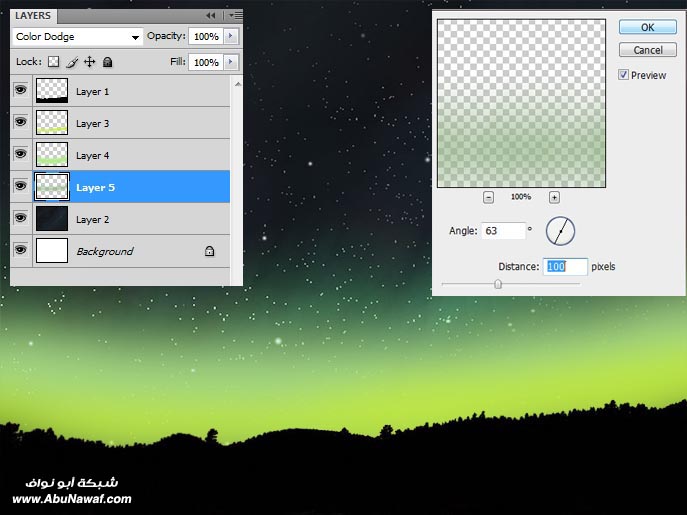
كذا احنا انتهينا من الوان الغسق أو الألوان الخضراء
باقي نضيف لون للسماء حتى يعطي منظر جمالي أكثر
نضيف لير جديد تحت أعلى لير في التصميم
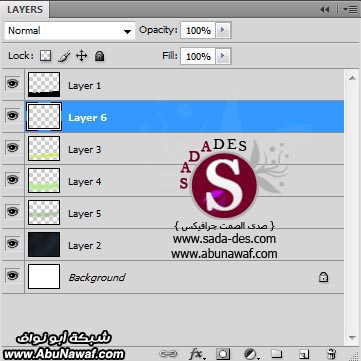
نقوم بالتلوين بإختيار اللون التالي #8cb37c
بهذا الشكل
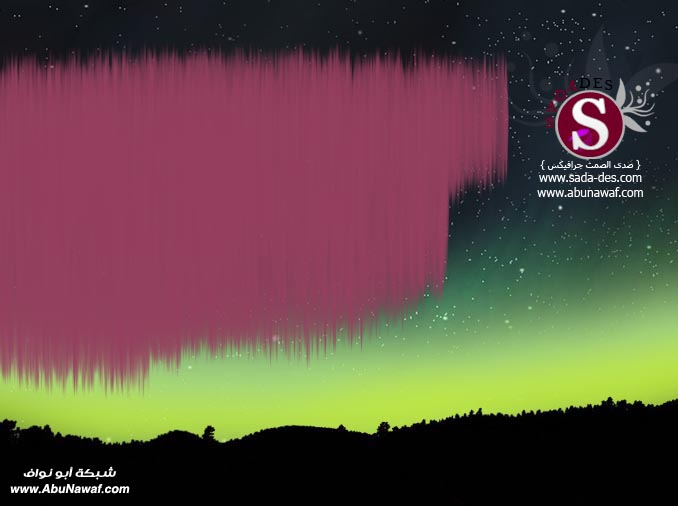
والحين نطبق الفلتر التالي
من قائمه Filter نختار من Bulr الامر Gaussian Blur
ونغير مود اللير إلى المود Exclusion
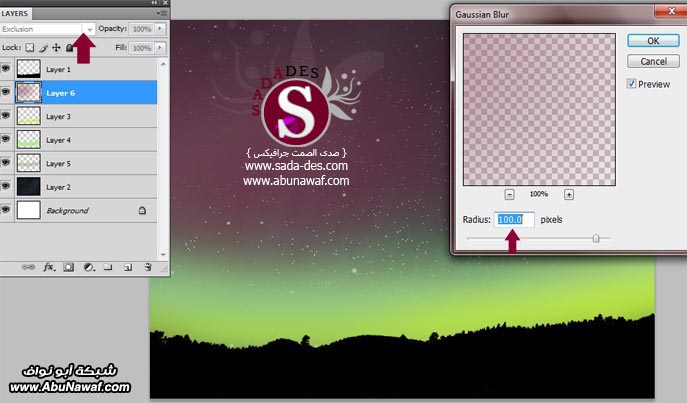
نضيف لير جديد فوق اللير اللي سويناه قبل شوي
و نختار اللون #92566b ونغير مقاس الفرشاه إلى المقاس 280 ونلون
بهذا الشكل
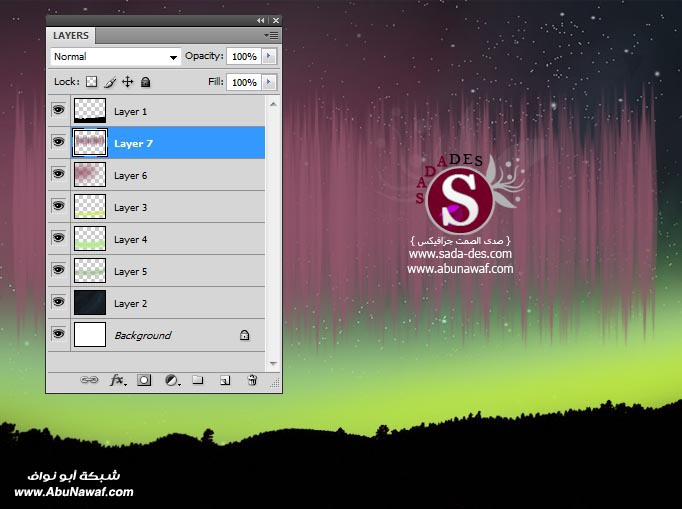
نطبق الفلتر التالي
من قائمه Filter نختار من Bulr الامر Motion blur
ونغير مود اللير إلى المود Overlay
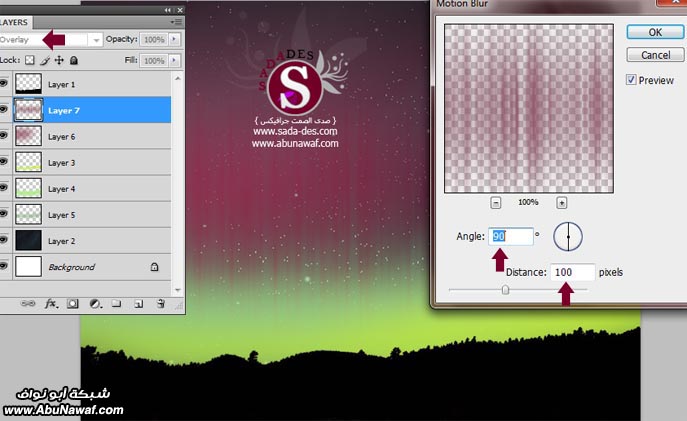
وصلنا لآخر خطوه
نضيف لير فوق اللي سويناه من شوي
نخلي الالوان بالشكل هذا

نطبق الفلتر التالي
من قائمه Filter نختار من Render الامر Clouds
بيصير العمل معنا بالشكل هذا
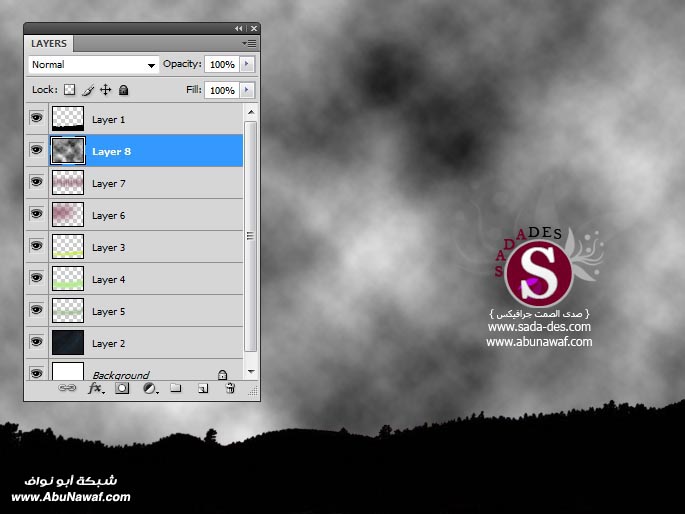
نغير اعدادات اللير بالشكل هذا
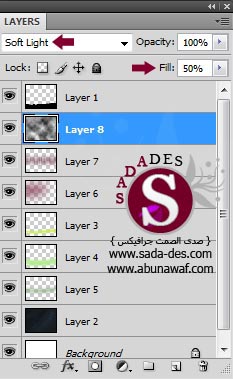
وبكذا انتهى الدرس
وهذا التطبيق النهائي

منقول عن شبكة أبونواف جزاهم الله خيرا
ولاتنسونا من صالح دعائكم
.
اليوم أقدم لكم الدرس الثالث لبرنامج الفوتوشوب
محاولا ً قدر الإمكان التنويع في الدروس مراعيا ً سهوله الشرح و قوته
ليفيد المبتدئين و المتقدمين
وأتمنى التوفيق لي و لكم إن شاء الله
••
الدرس الثالث
تصميم بطاقة وتأثيرات الألوان عليها
••
فكرة الدرس
درس أجنبي قديم يمكن مرّ على البعض من قبل
ولكن بشرحه بطريقه مختلفه
نتعلم فيه مع بعض كيف ممكن ننشأ تصميم بفهم فكرة العمل
وكيف نتلاعب بالألوان لتترك شكل متناسق على التصميم
••
ملاحظه مهمه
الدرس يمكن طويل شوي
لكن كل خطواته هي خطوات مكرره وراح تشوفون هالشي بنفسكم
حبيت افصل الدرس حتى يفهمه الكل ولا يكون فيه صعوبه
والسموحه مقدما ً
••
الشرح
أولا هذي نتيجه تطبيق الدرس

بالبدايه ننشأ عمل جديد بمقاس عرض 800 و طول 600
من قائمة File نختار الأمر New
Ctrl + N
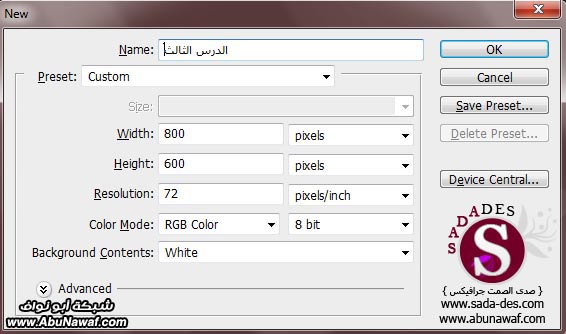
الحين راح نفتح الصوره هذي بالفوتوشوب image1
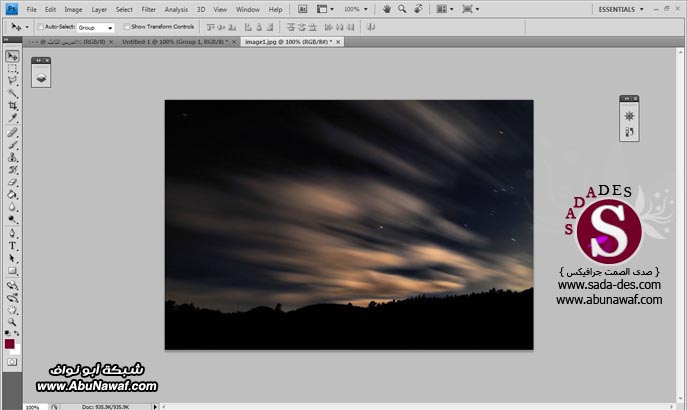
اللي نبغاه من هذي الصوره هي المنطقة السوداء بالاسفل
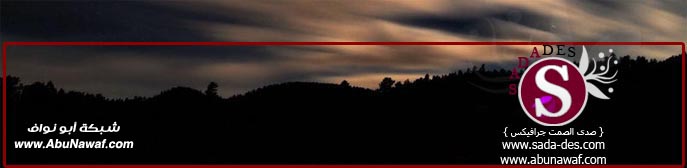
نختار هذي الأداة لتحديد المنطقه المطلوبه
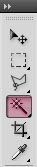
نضغط بهذه الاداه في المنطقه السوداء تحت وبيصير التحديد بهذا الشكل

نقص اللي حددناه من قائمه Edie نختار الأمر Cut
Ctrl + X

نروح نلصقه بالعمل اللي سويناه بدايه الدرس

الحين معنا صوره ثانيه راح نفتحها بالفوتوشوب بعد
هذي هي image2
نحدد الصوره بعد ما فتحناها بالفوتوشوب
من قائمه Select نختار الامر All
Ctrl + A
ونلصقها تحت الخلفيه السوداء اللي لصقناها قبل
بالشكل هذا يعني
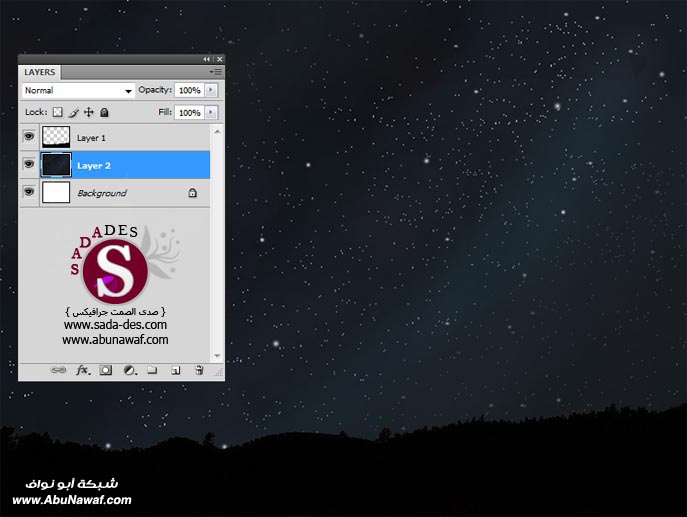
نضيف لير جديد فوق لير Layer 2
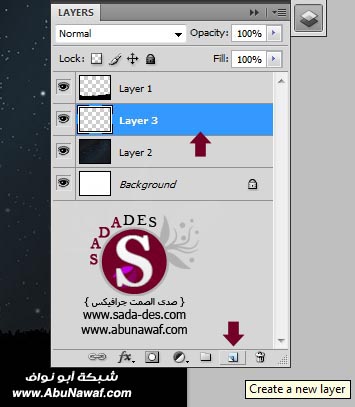
نختار أداة الفرشاه الناعمه و نلون بهذا اللون #caee05
في المكان اللي انا ملونه هنا

ونطبق الفلتر التالي
من قائمه Filter نختار من Bulr الامر Gaussian Blur
ونضع القيمه التاليه كما في الصوره
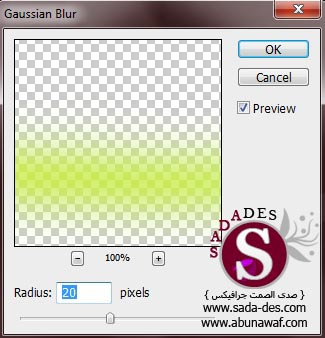
ونغير مود اللير إلى المود hard light
ونضع القيمه 50%
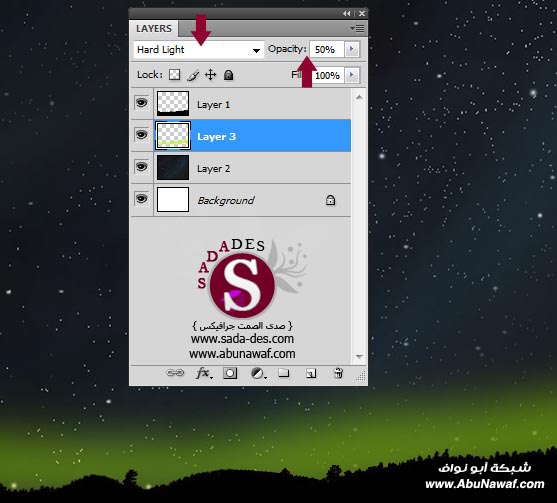
نضيف لير جديد تحت اللير اللي سويناه
يعني فوق لير Layer 2
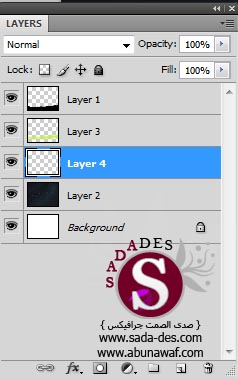
نختار أداة الفرشاه الناعمه مره ثانيه و نلون بهذا اللون #b3ea8d
في المكان اللي انا ملونه هنا

الحين راح اطبق فلترين ثم اغير اعدادات اللير
راح احط شرح الخطوات كلها بصوره وحده
1- من قائمه Filter نختار من Bulr الامر Motion blur
2- من قائمه Filter نختار من Bulr الامر Gaussian Blur
3- ونغير مود اللير إلى المود Lighten ونضع القيمه 90%
4- نتيجة تطبيق التأثيرات
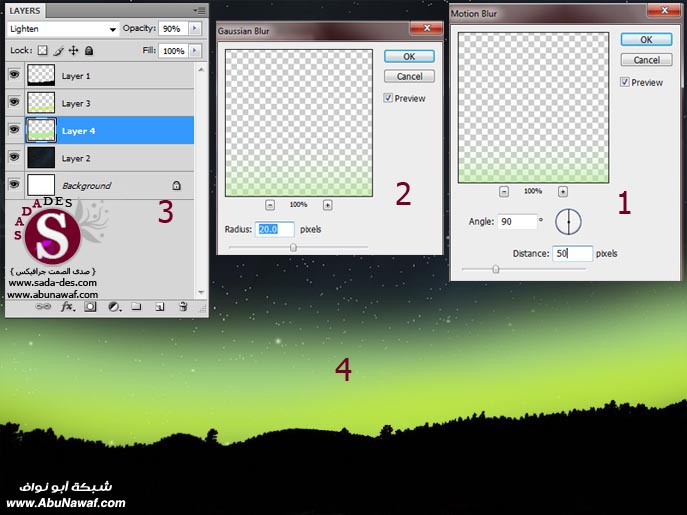
نحمل مع بعض الفرشاه هذي إضغط هنا للتحميل
ونختار الفرشاه اللي ادرجناها
ومن ثم نضغط على زر الاعدادات من هنا

نطبق الاعدادات اللي في الصوره بالضبط
ونضع علامه صح قدام اللي انا حاط عندها صح
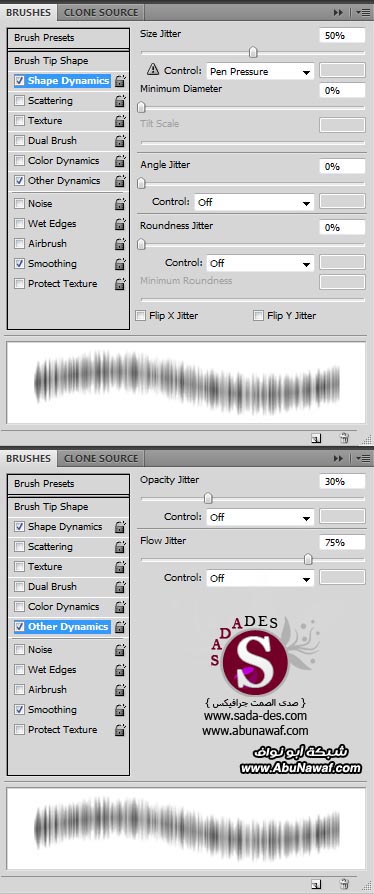
نضيف لير جديد فوق لير Layer 2
ونختار اللون هذا #8cb37c و نضغط بالفرشاه يمين التصميم
ونسحب الفرشاه بدون ما نرفع يدنا عن الماوس من اليمين إلى يسار التصميم
بالشكل هذا

نطبق الفلتر التالي
من قائمه Filter نختار من Bulr الامر Motion blur
ونغير مود اللير إلى المود Color Dodge
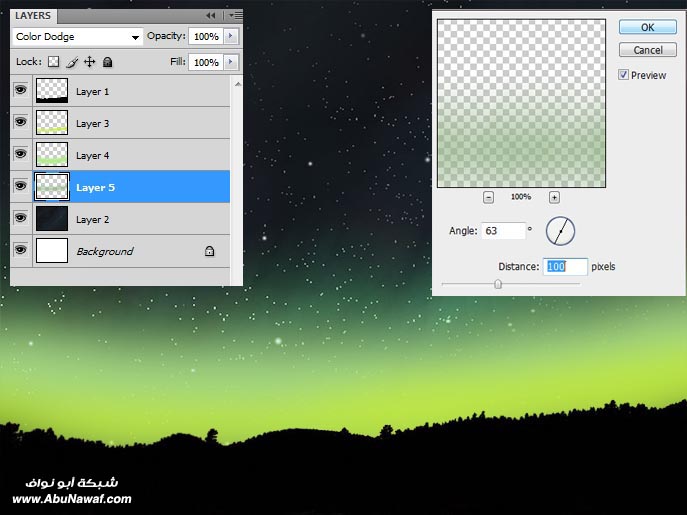
كذا احنا انتهينا من الوان الغسق أو الألوان الخضراء
باقي نضيف لون للسماء حتى يعطي منظر جمالي أكثر
نضيف لير جديد تحت أعلى لير في التصميم
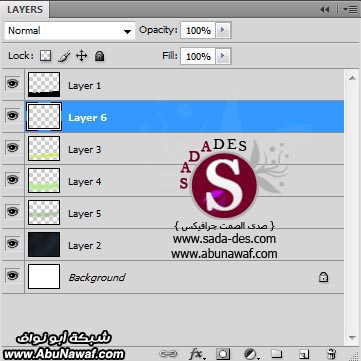
نقوم بالتلوين بإختيار اللون التالي #8cb37c
بهذا الشكل
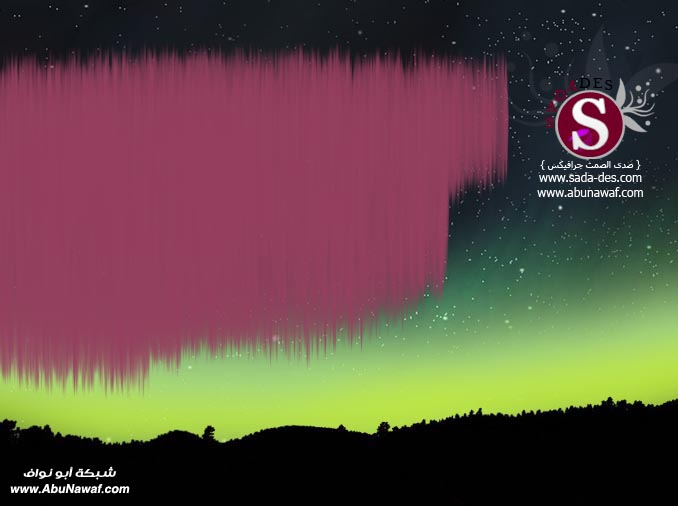
والحين نطبق الفلتر التالي
من قائمه Filter نختار من Bulr الامر Gaussian Blur
ونغير مود اللير إلى المود Exclusion
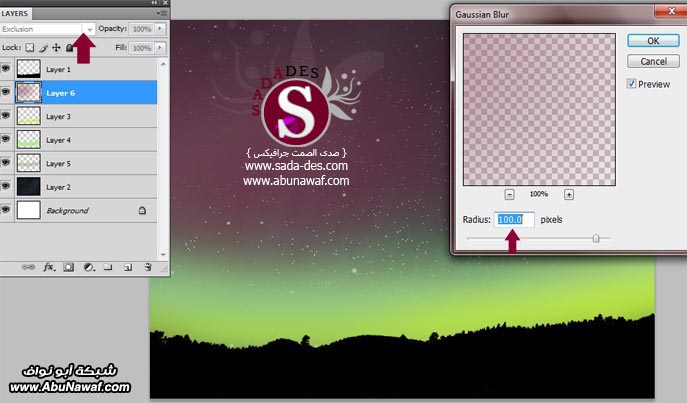
نضيف لير جديد فوق اللير اللي سويناه قبل شوي
و نختار اللون #92566b ونغير مقاس الفرشاه إلى المقاس 280 ونلون
بهذا الشكل
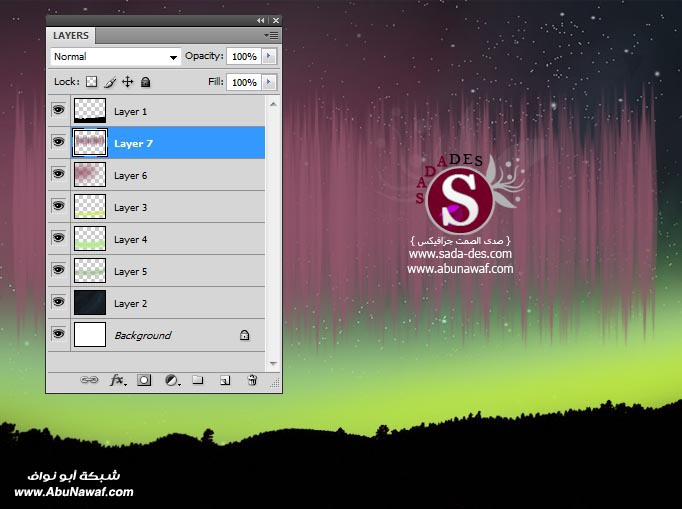
نطبق الفلتر التالي
من قائمه Filter نختار من Bulr الامر Motion blur
ونغير مود اللير إلى المود Overlay
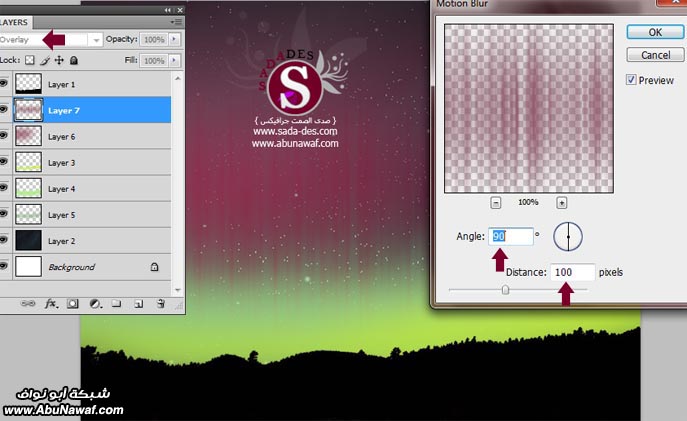
وصلنا لآخر خطوه
نضيف لير فوق اللي سويناه من شوي
نخلي الالوان بالشكل هذا

نطبق الفلتر التالي
من قائمه Filter نختار من Render الامر Clouds
بيصير العمل معنا بالشكل هذا
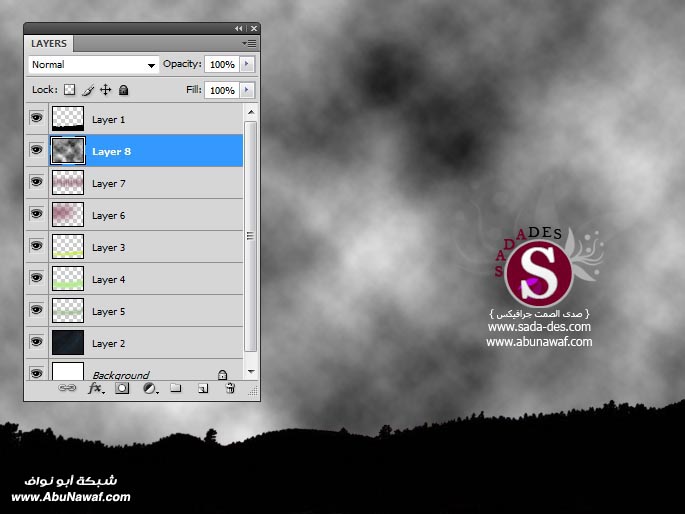
نغير اعدادات اللير بالشكل هذا
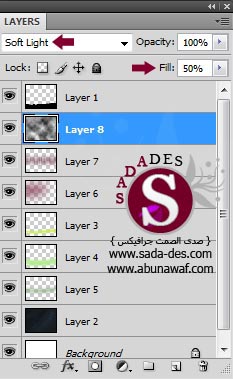
وبكذا انتهى الدرس
وهذا التطبيق النهائي

منقول عن شبكة أبونواف جزاهم الله خيرا
ولاتنسونا من صالح دعائكم
.

تعليق